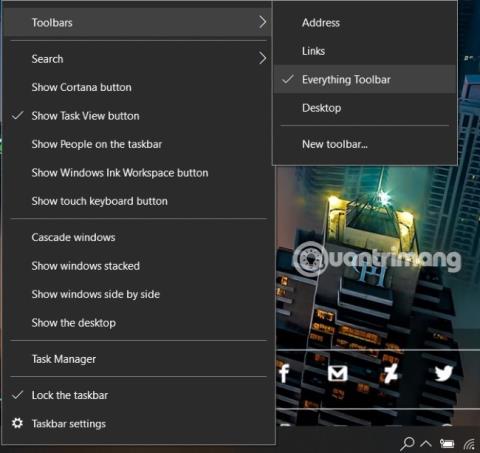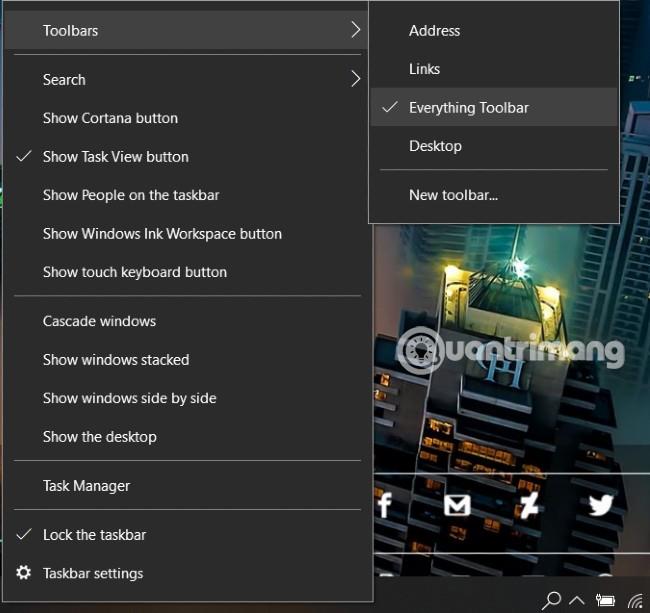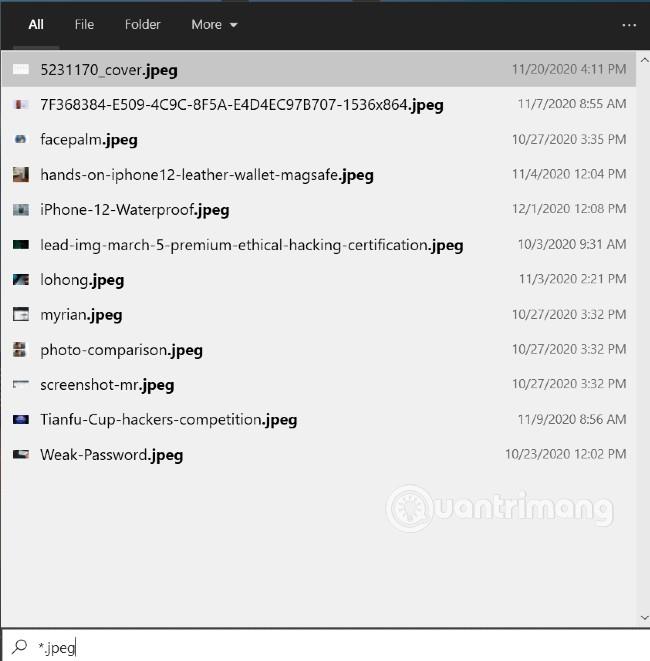Vi ved alle, at søgemaskinen , som Microsoft integrerede i Windows 10, er ret dårlig. Derfor blev en søgemaskine kaldet Everything født for at hjælpe Windows-brugere med nemt at finde de mapper og filer, de ønsker at finde.
Alt giver dig mulighed for hurtigt og nemt at søge efter navn og placering af de data, du leder efter på din computer. Fordi værktøjet indekserer alle filer på drevet, vises søgeresultater, mens du skriver. Avancerede brugere kan bruge avancerede søgeformer, boolske operatorer og udtryk til at søge med Alt.
Og nu kan Windows 10-brugere også integrere Alt i Windows 10-proceslinjen med et open source-program kaldet EverythingToolbar. I denne artikel vil Quantrimang vise dig, hvordan du installerer EverythingToolbar for at fremskynde søgningen efter mapper og filer på Windows 10.
Sådan installeres EverythingToolbar
Følg disse trin for at installere EverythingToolbar:
- Download og installer Everything 1.4.1 eller nyere
- Download og installer .NET Framework 4.7 eller nyere
- Download installationsfilen for EverythingToolbar fra GitHub
- Når den er installeret, kan du aktivere den ved at højreklikke på proceslinjen , vælge Værktøjslinjer og vælge værktøjslinjen Alt . Hvis du ikke kan se det vises, skal du gentage denne handling et par gange
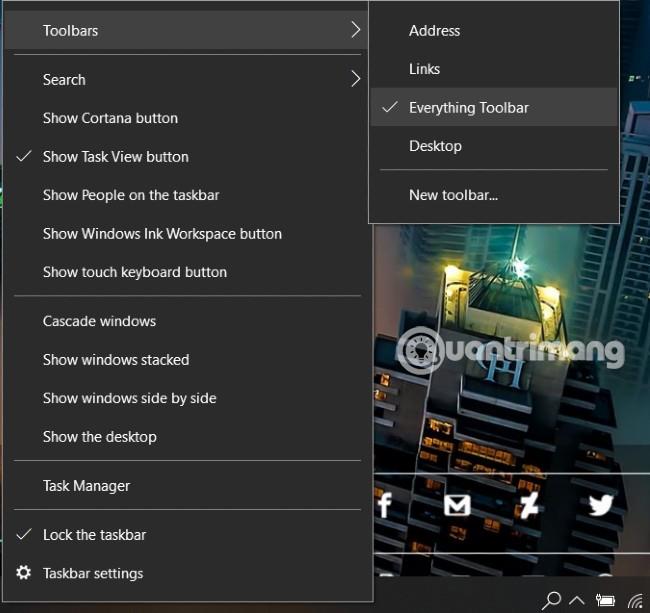
EverythingToolbar har alle fordelene ved Everything. Det kan øjeblikkeligt vise søgeresultater inklusive tastaturgenveje, brugerdefinerede "Åbn med..."-kommandoer og understøtter mørk tilstand...
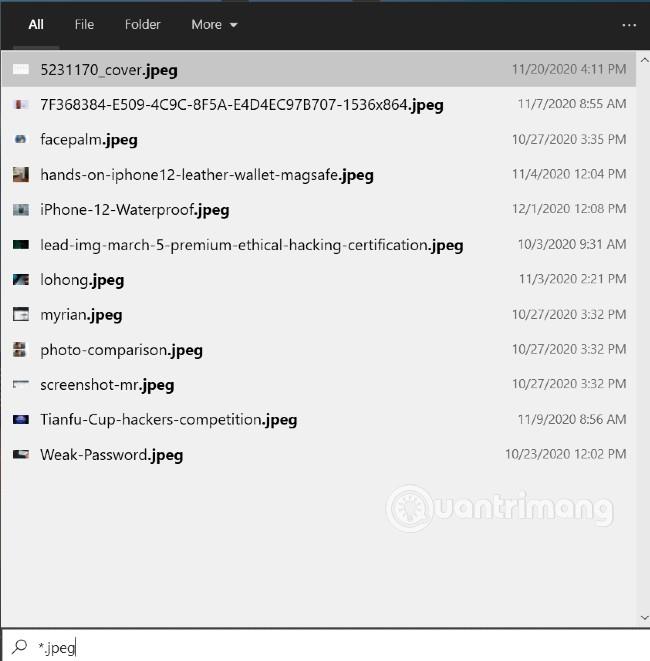
Jeg ønsker dig succes og inviterer dig til at se andre gode tips om Quantrimang: